こんにちは。
今回は日本で最も人気のDAW、CubaseのiPad版であるCubasisについて徹底レビューしていきます!
Cubasisが気になっているという方はぜひご覧ください!
CONTENTS
Cubasisとは?
CubasisはCubaseをiPadに最適化したiPad用のDAWです。
人気DAWのCubaseの特徴をしっかり備えていて、iPadのような端末で使える音楽制作アプリの中でもかなり本格的なものです。
 音楽制作ソフト DAWとは? 超簡単に解説 おすすめも紹介
音楽制作ソフト DAWとは? 超簡単に解説 おすすめも紹介
追加できるトラック数は無制限でエフェクト類も充実の内容。
そして内蔵音源はCubaseに付属するHaLion Sonicという総合音源を元にしたMicro Sonicを搭載。ドラムのループ素材も多数収録。
機能面もPC版のCubaseの良いところもしっかりと押さえたアプリとなっています。
のちにそれらについてしっかり紹介していきますよ!
有料アプリで値段は6,100円。
まあ長い目で見れば買えない額ではないかもしれません。
また追加のエフェクトなどを購入できる有料オプションが存在していて各種1000円くらいで買えます。
全部追加したら合計1万円ちょっとといったところでしょうか。
Cubasisの特徴
- 無制限のオーディオ / MIDI トラック(デバイス依存)
- 同時オーディオ入出力: 24チャンネル(最大)
- 32ビット浮動小数点オーディオエンジン
- オーディオ入出力解像度: 24ビット / 96kHz(最大)
- iOS 32 / 64ビット 対応 (デバイス依存)
- zplane élastique 3 リアルタイムタイムストレッチ / ピッチシフト
- バーチャルアナログシンセサイザー Micrologue
- HALion Sonic に基づいたバーチャル音源 MicroSonic / Allen Morgan ドラムキット
- 自分のサウンドをつくり出せる MiniSampler
- 17以上のエフェクトを搭載したミキサー
- 550以上の MIDI / オーディオループ
- リアルタイム演奏を行えるバーチャルキーボード、バーチャルドラムパッド
- オーディオ編集を行うサンブルエディター
- MIDI 編集を行う新しい GUI のキーエディター
- MIDI オートクォンタイズ
- オートメーション / MIDI CC / プログラムチェンジ / アフタータッチ対応
- AirPlay / Bluetooth / HDMI オーディオ出力対応
- プロジェクトファイルの書き出し (Cubase 対応)*、Dropbox、Audio Copy、メールによるファイル共有
- 書き出し / 読み込み対応: iCloud Drive、外部ドライブ、ワイヤレスフラッシュドライブ
- MIDI クロック / スルー対応
- Bluetooth LE 経由でのワイヤレス MIDI 対応
- Audio Unit / Inter-App Audio / Audiobus 3 を通じて、他の App を音源やエフェクトとして使用可能*
- iTunes ライブラリーなどからオーディオ読み込み可能
- RoomWorks SE* リバーブ
CubasisはDAWの機能である、録音・打ち込み・ミックスが全て可能です。
iPadとはいえ、これはれっきとしたDAWと言えます。
参考 Cubasis SteinbergSteinberg Japan
Cubasisレビュー
さて、ここから実際に使ってみて感じたことなどを書いていきましょう。
もし購入・使用を検討している方がいらっしゃったら参考にしてみてください。
Cubasisの操作性・画面
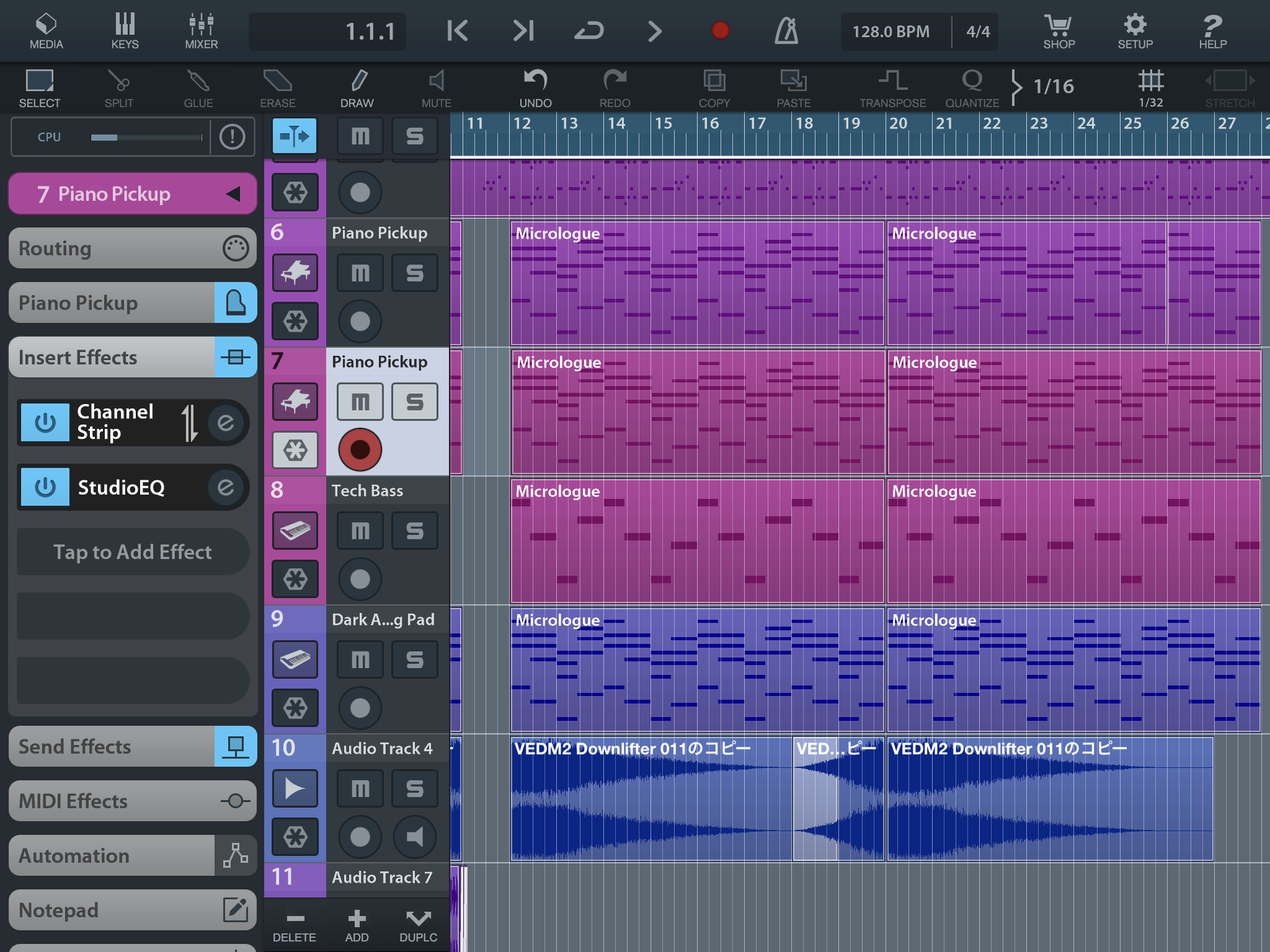
Cubasisの見た目はやはりCubaseに似ています。
上の画像のような操作画面で、必要なボタンが全て上に配置されていてとてもわかりやすいです。
演奏データを入力・消去するツールにコピペ、アンドゥ・リドゥなど基本的なものは簡単に使用できる操作画面。
流石に初見の方だと何をしたらいいかわからないとはおもいますが、普通に慣れてくると使いやすいです。
そしてiPad特有のマルチタッチ操作で画面のサイズ変更などはかなり快適で、やはりそこはタッチパネルで使用できる強みです。
ただ細かい操作だと結構画面が動いてイライラすることもありますね。
ピアノロールへの打ち込みの時とか。
そこでApple Pencilを使用したらとても使いやすかったので、Apple Pencilを使える方はCubasisと合わせるといいですね。
左上のミキサーボタンを押すことで瞬時に呼び出せるミキサー画面も本格的ですね。
PAN振りも簡単でミックスのための機能も整っていることがわかります。
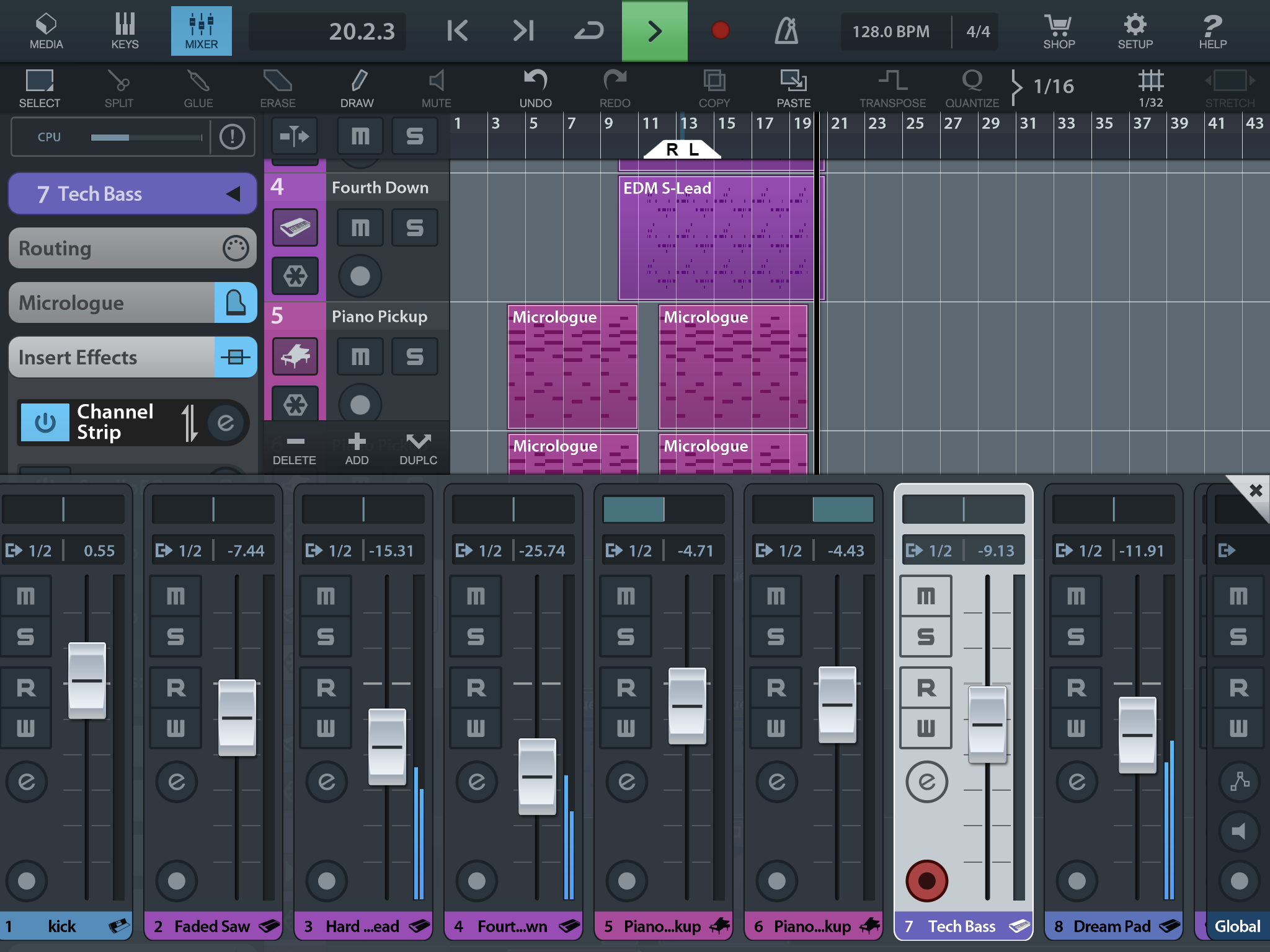
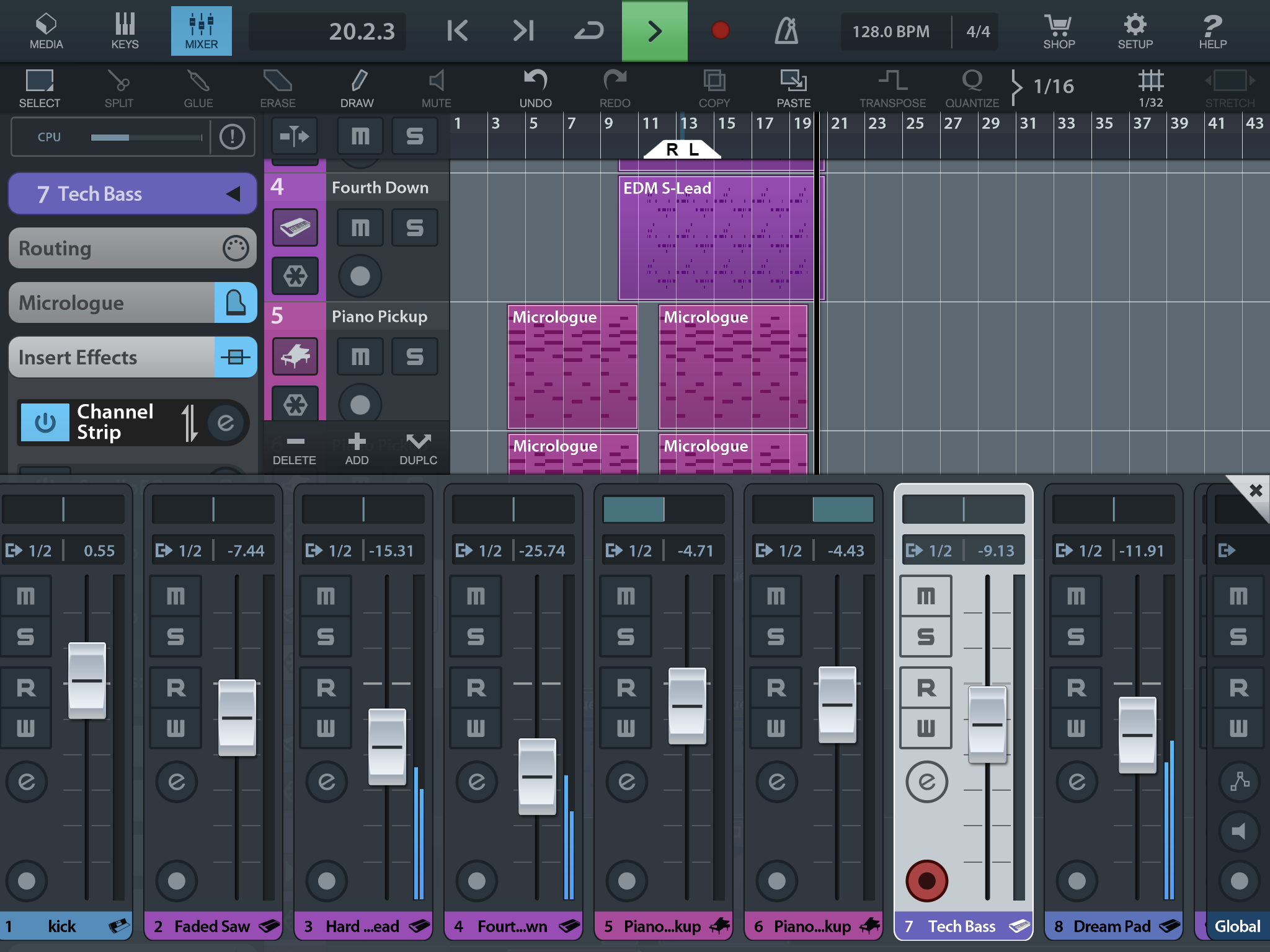
Cubaseの特徴を備えている
Cubasisを使っているとCubaseの特徴をしっかり備えていることがわかります。
私はメインがCubaseなのでよくわかりますねw
例えばこのコードパッド。↓↓
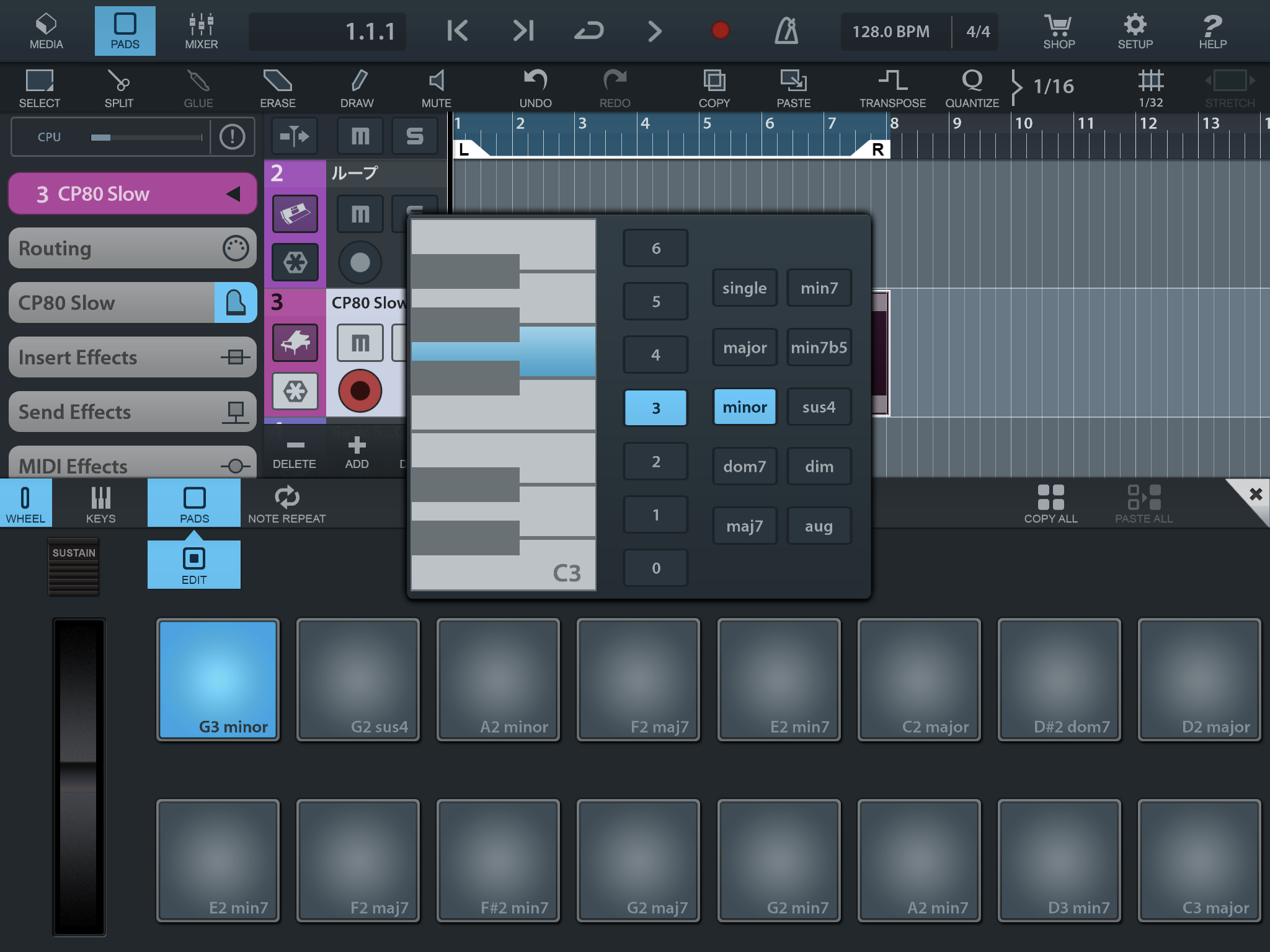
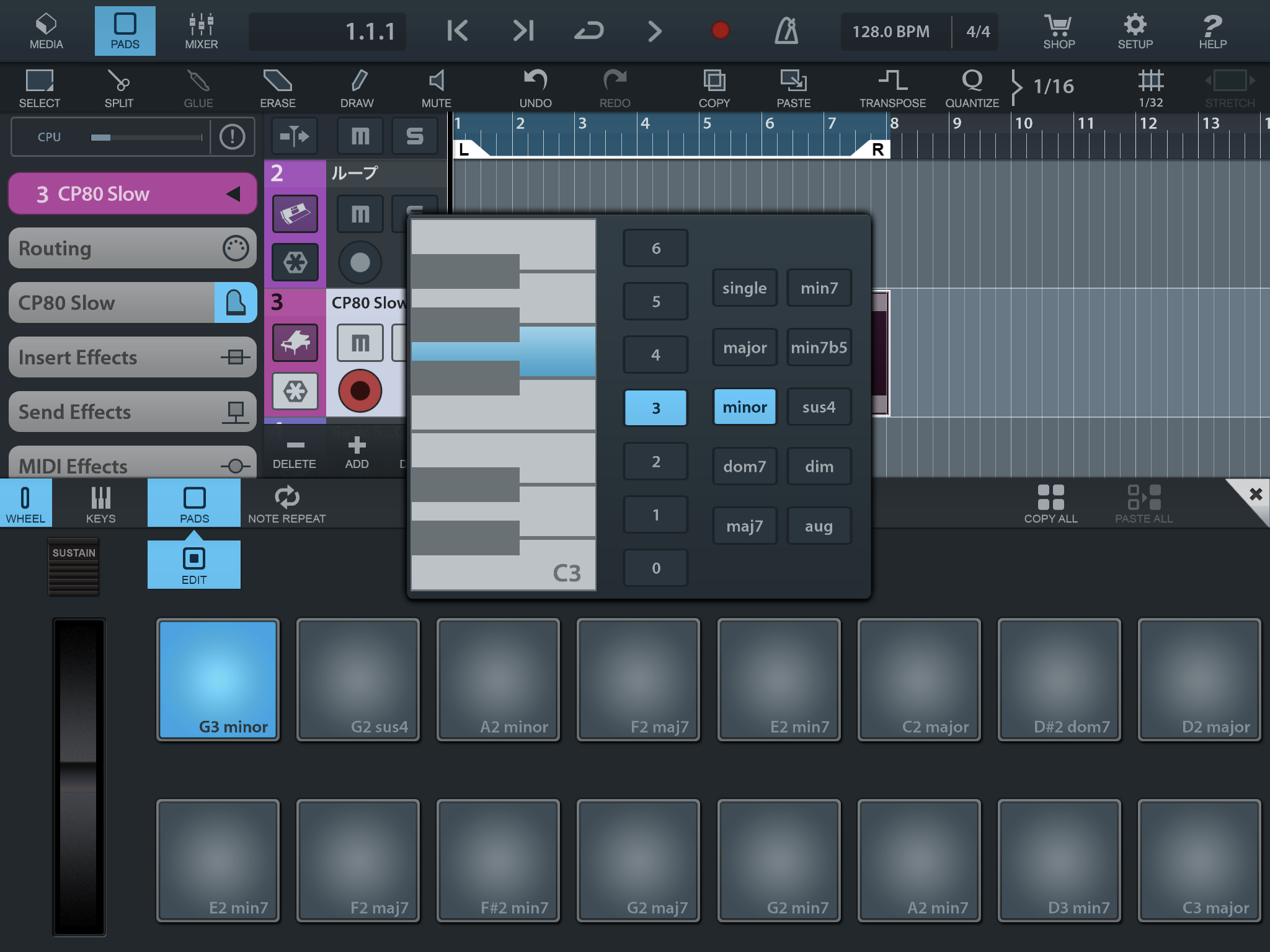
やはりPC版のCubaseと比べると少し劣っている部分もあるのですが、このようにCubaseゆずりのコードパッドが使用可能です。
これを使えばコードの構成音なんて知らなくてもどんどんコードを打ち込むことができ、コード進行も簡単に作れます。
CubaseのコードパッドはCubaseの中でも有名な作曲アシスト機能なのでそれをiPadで使えるのは嬉しいですね。
そしてピアノロール。↓↓Cubaseを思わせるような画面です。
このような画面でペンツールでサクサク入力することができます。
ベロシティやピッチベンド、アフタータッチなどのデータも書き込むことが可能です。
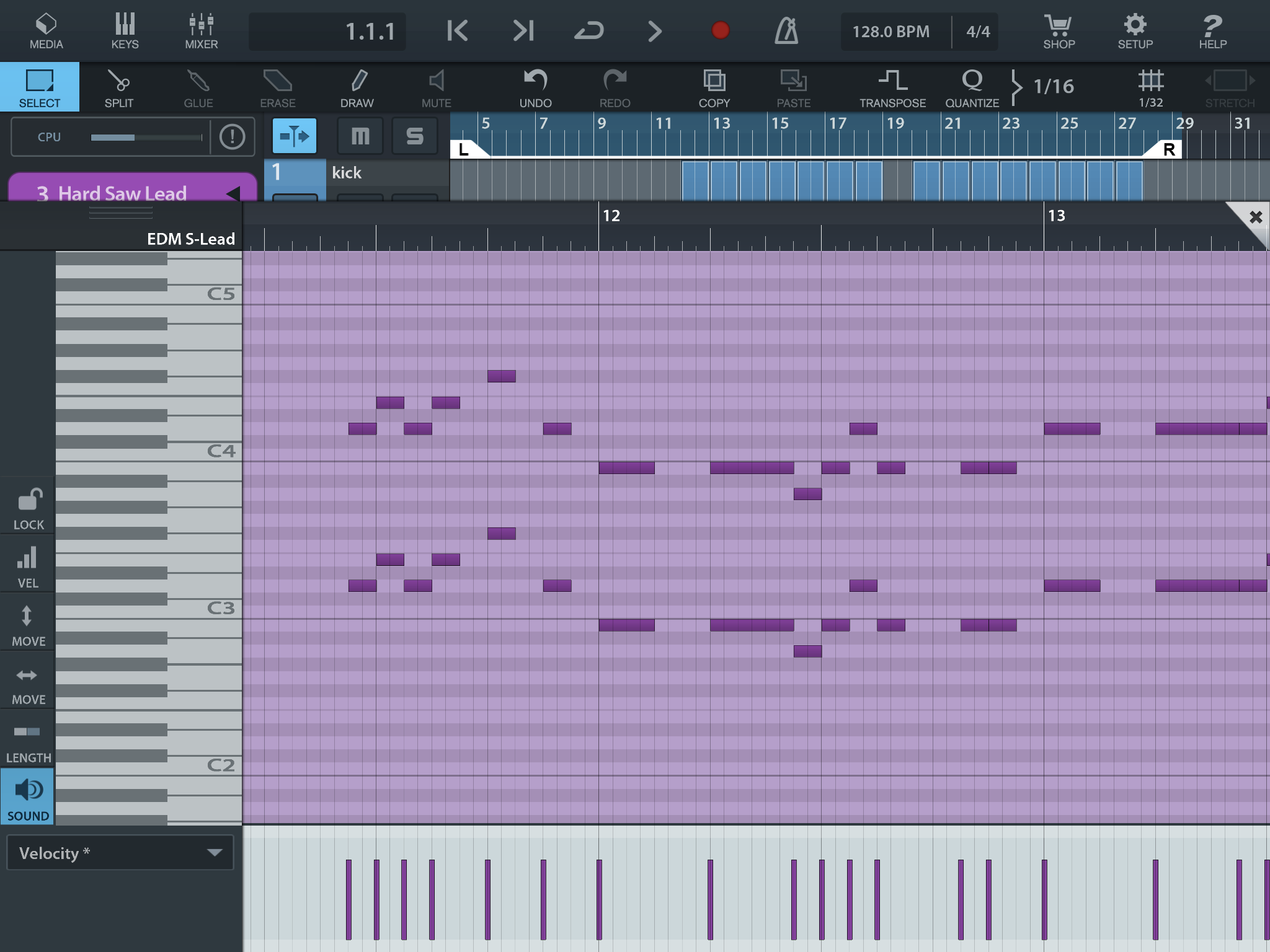
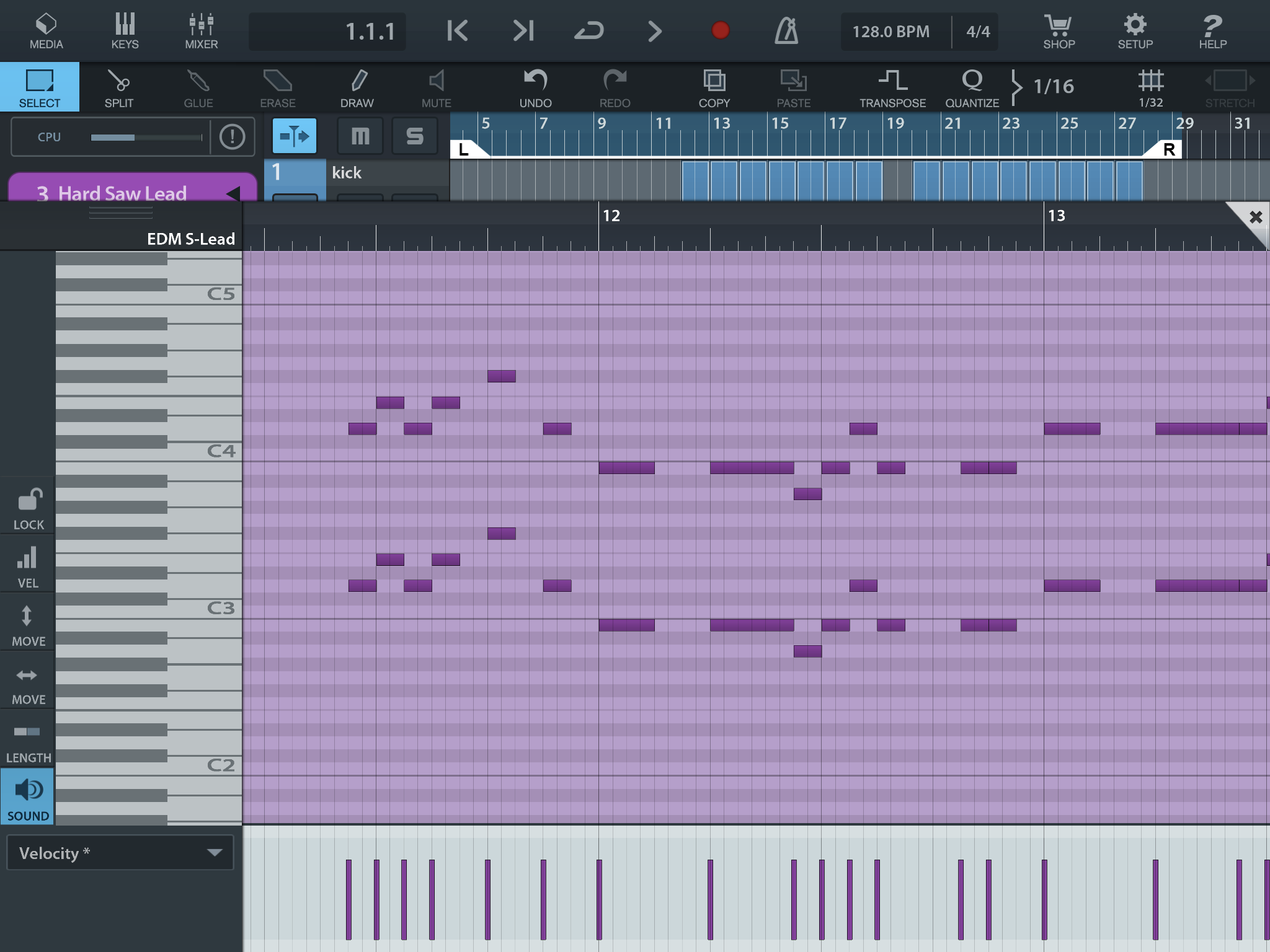
このように優れたピアノロール画面も備えているので、ピアノ演奏などの表現力もしっかりと入力すればリアルなものになるでしょう。
まあ他にもありますがCubaseの優れた特徴もしっかり備えていますね。
Cubasisの付属音源・サウンド
Cubasisの付属音源はCubaseに付いているものを元にしているものです。
なので確かにCubaseの付属っぽいサウンドですね。
ただこれが良いサウンドというわけではなくて、そこそこといったところ。
付属音源に関してはとてもいいとは言い難いでしょう。DTMではありがちですが、ギターとかは厳しいサウンド。
ピアノは好きでしたが。
付属のドラムキットやドラムのループ素材はそんなに悪くなく、うまく使えばそれっぽくなります。
そして付属のシンセは音質自体はそれなりなんですが、音が軽いです。
まあ簡単なBGMを製作するならいい感じの軽さなのですが、EDMなどを作りたいときはちょっと厳しいですね。
EDMリードというプリセットもありますがそんな感じはしません。
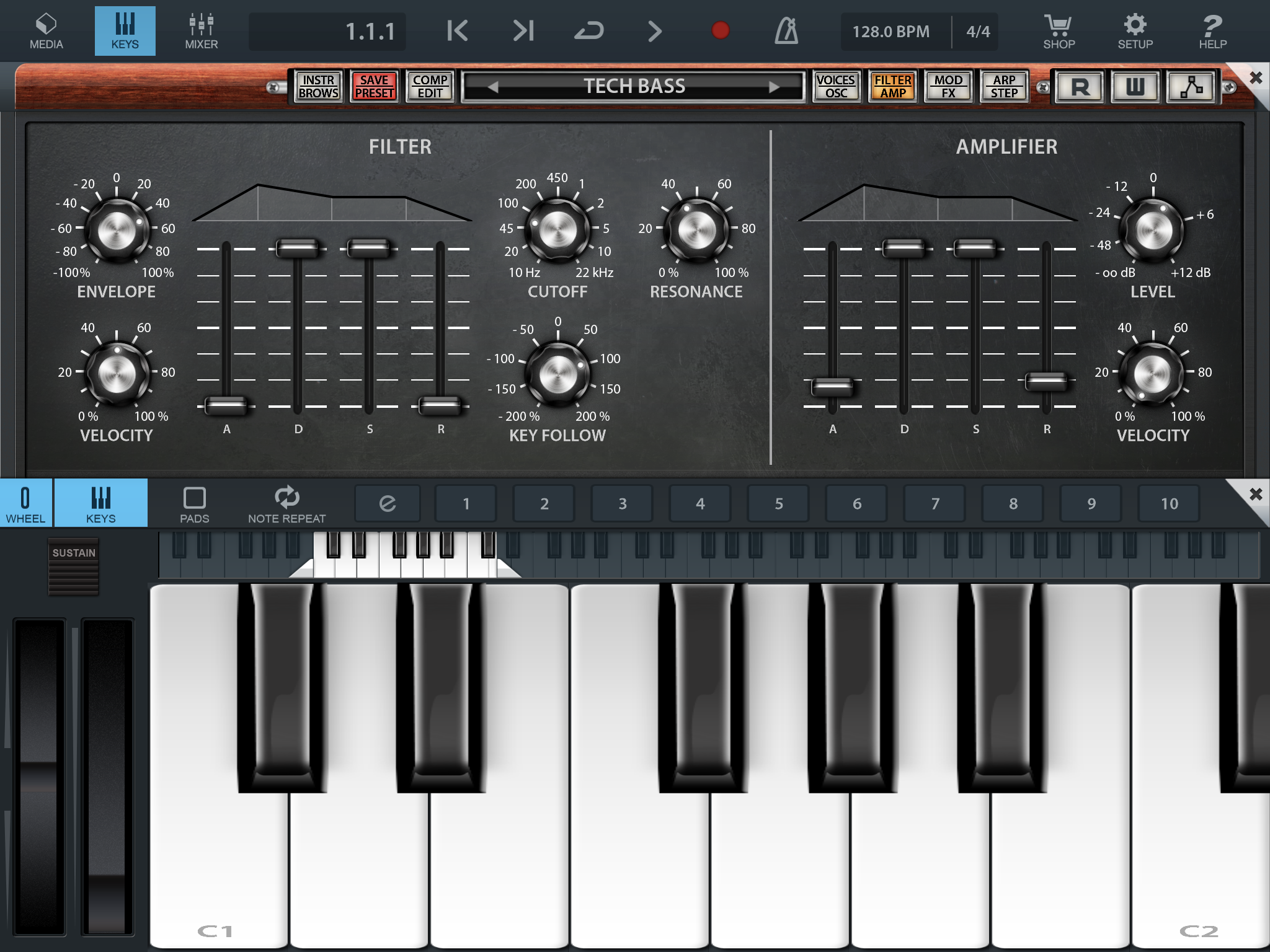
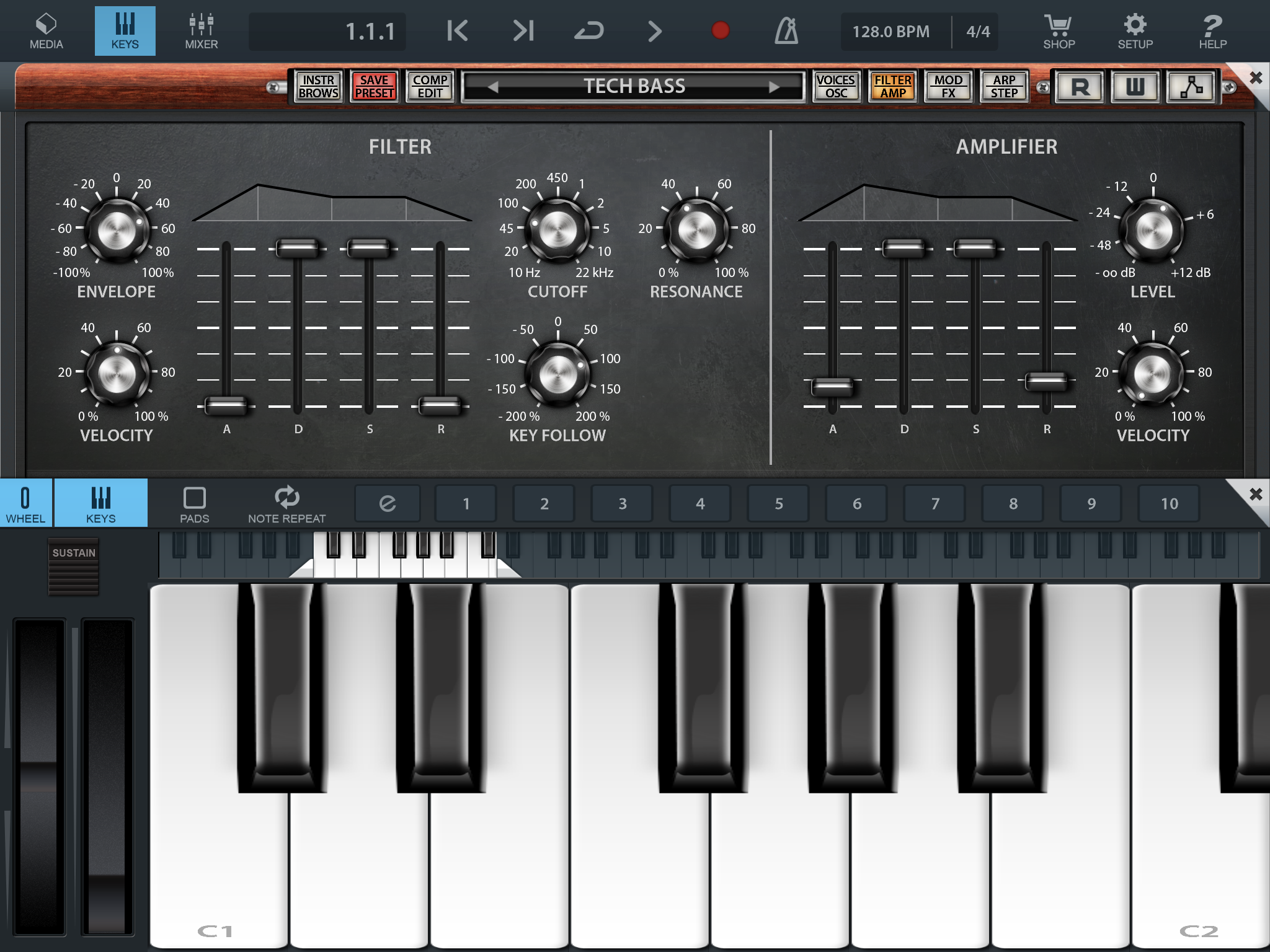
本格的なシンセ
なので付属のもので打ち込みをしたい場合は制限があることを覚悟する必要があります。
PCではプラグインとして、外部製のEDM向けシンセを持ってくることで対応できますが、やはりiPadだと制限がありますね。
しかしCubasisではMiniSamplerというサンプラーが使用可能です。
サンプリングや外部からサンプルを持ってくることによってサンプルを中心とした曲作りができるので、Hiphopであれば向いていますし、サンプルという完成された音を使用できるのでクオリティも高くなります。



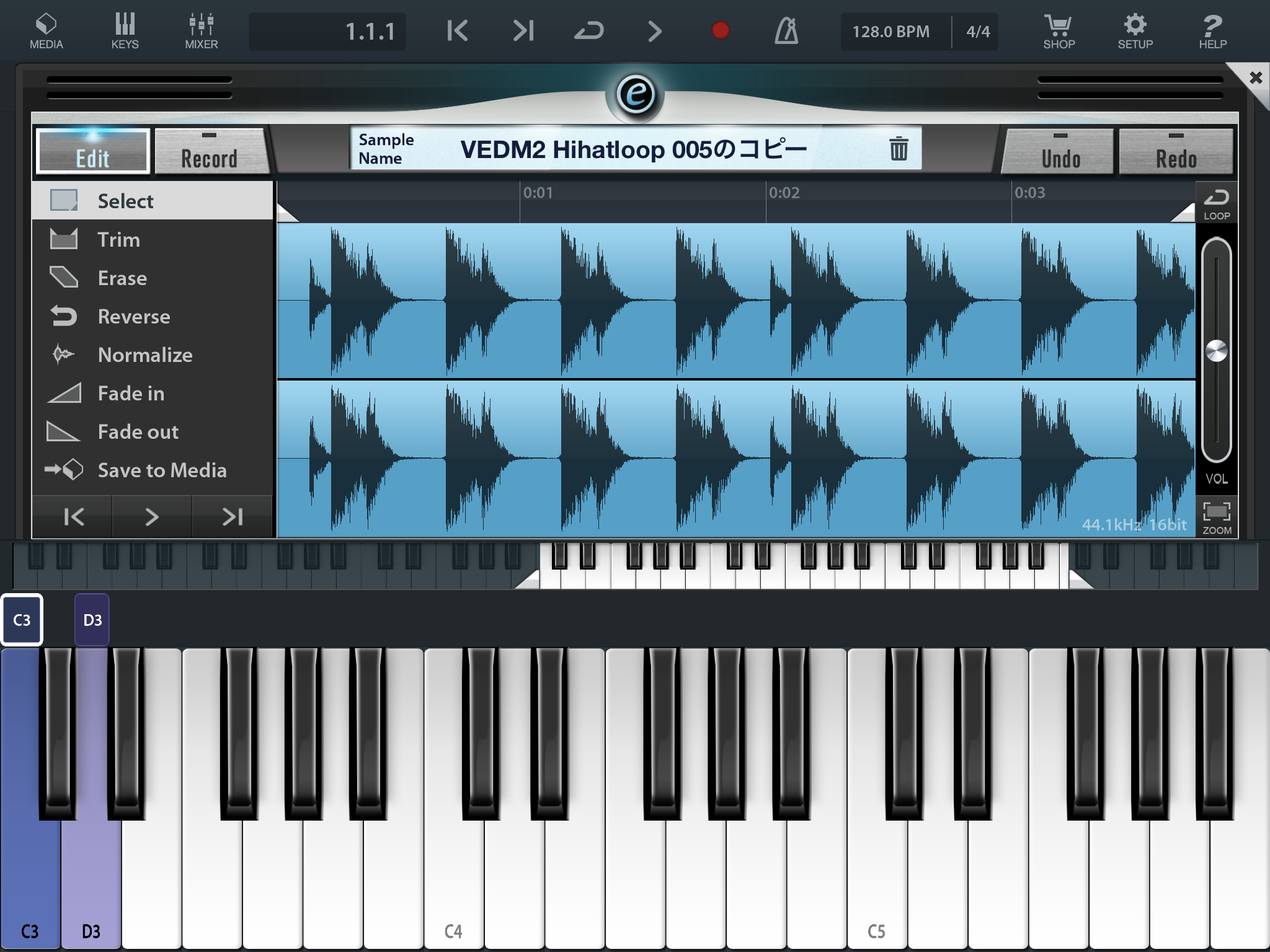
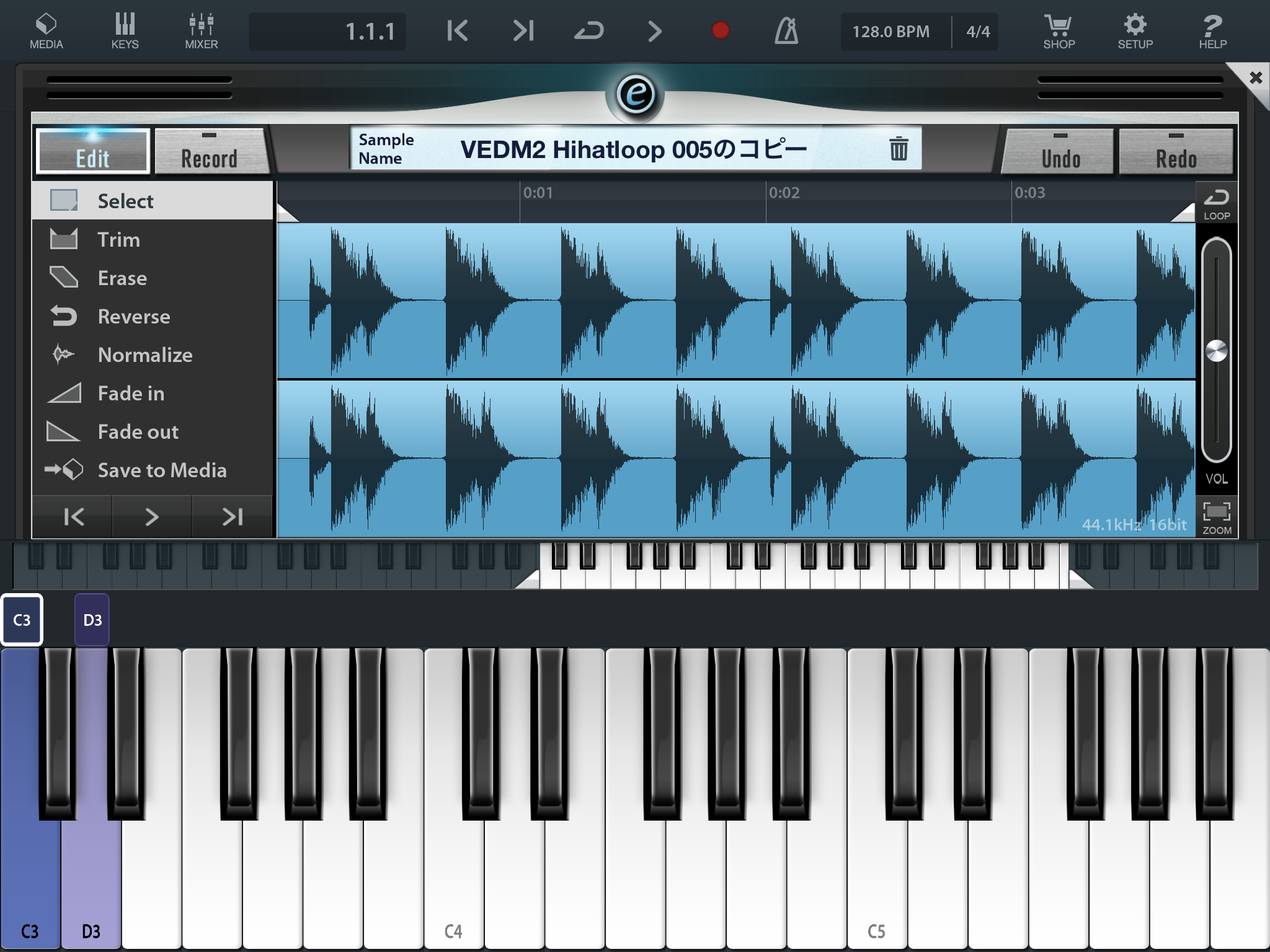
Inter-App Audio
Cubasisの面白い機能の一つが、Inter-App Audio。
なんとこれを使うと外部の音源・エフェクト用アプリを起動してCubasis内で音を鳴らすことができるのです。
PC版のプラグインに似たことができるわけですね!
なのでアプリが存在しているかぎりCubasisはサウンドをどんどん強化できるわけです。


ヤマハのシンセを追加。たくさんのプリセットがありますね。
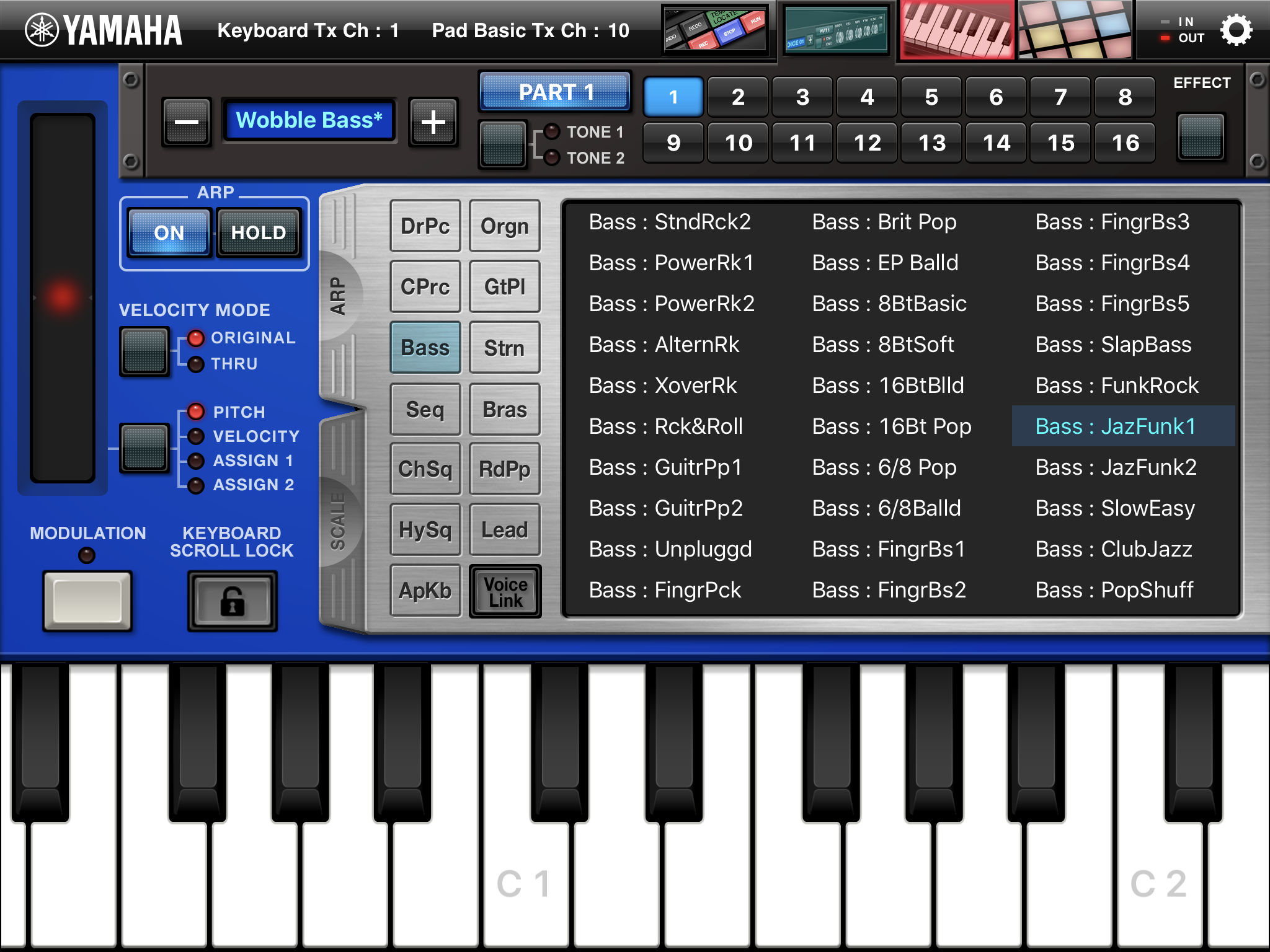
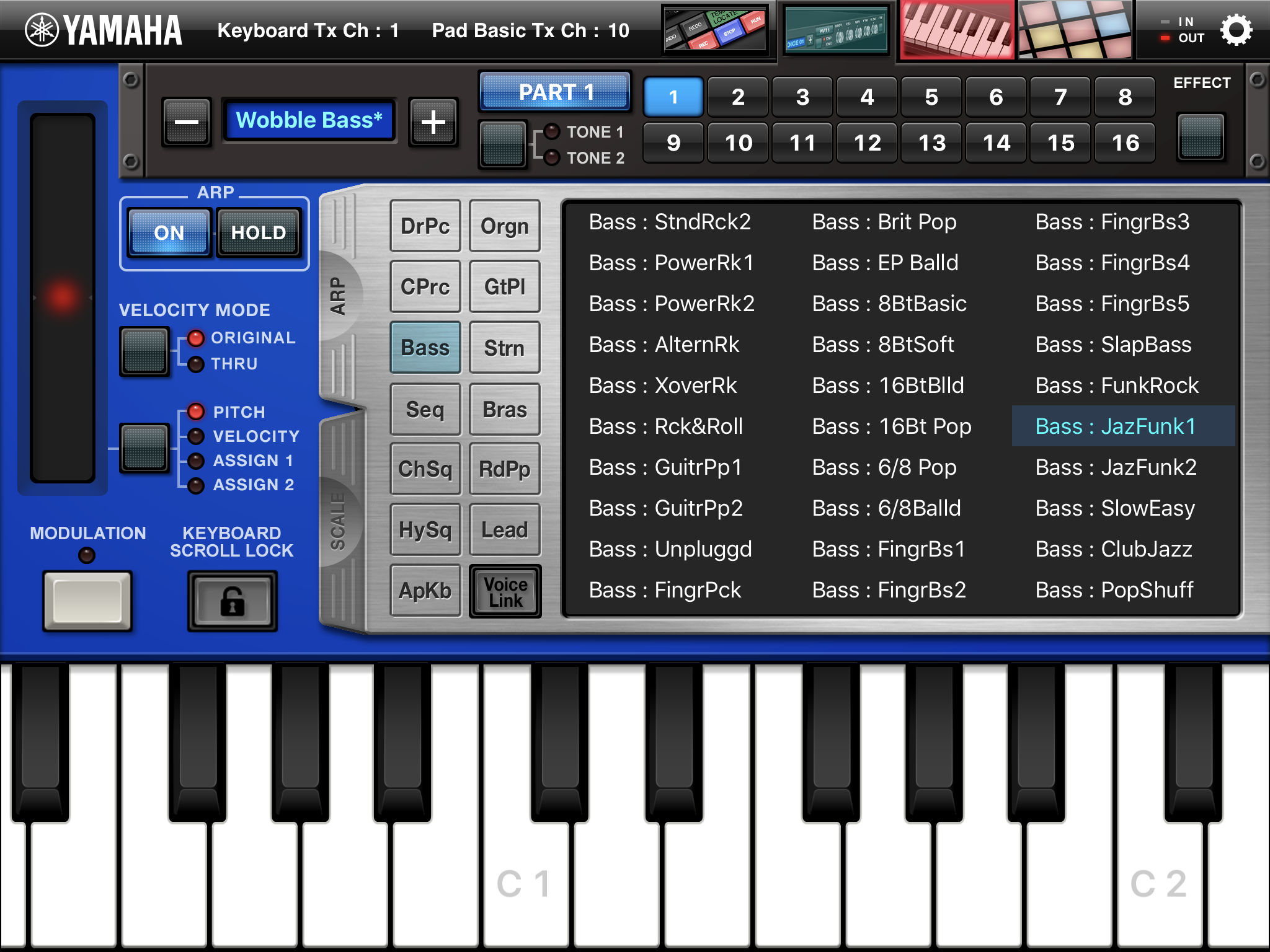
Cubasisのエフェクト
Cubasisのエフェクト類は結構充実した内容になっています。
センドエフェクト用のスロットも用意されていて、リバーブやディレイなどはここから全てのトラックに送ることができます。
有料オプションも解放したら合計30個ほどのエフェクトが使え、そうでなくても17種類は使えます。基本的なものは揃っていますね。
このような本格派のイコライザーが使用可能。
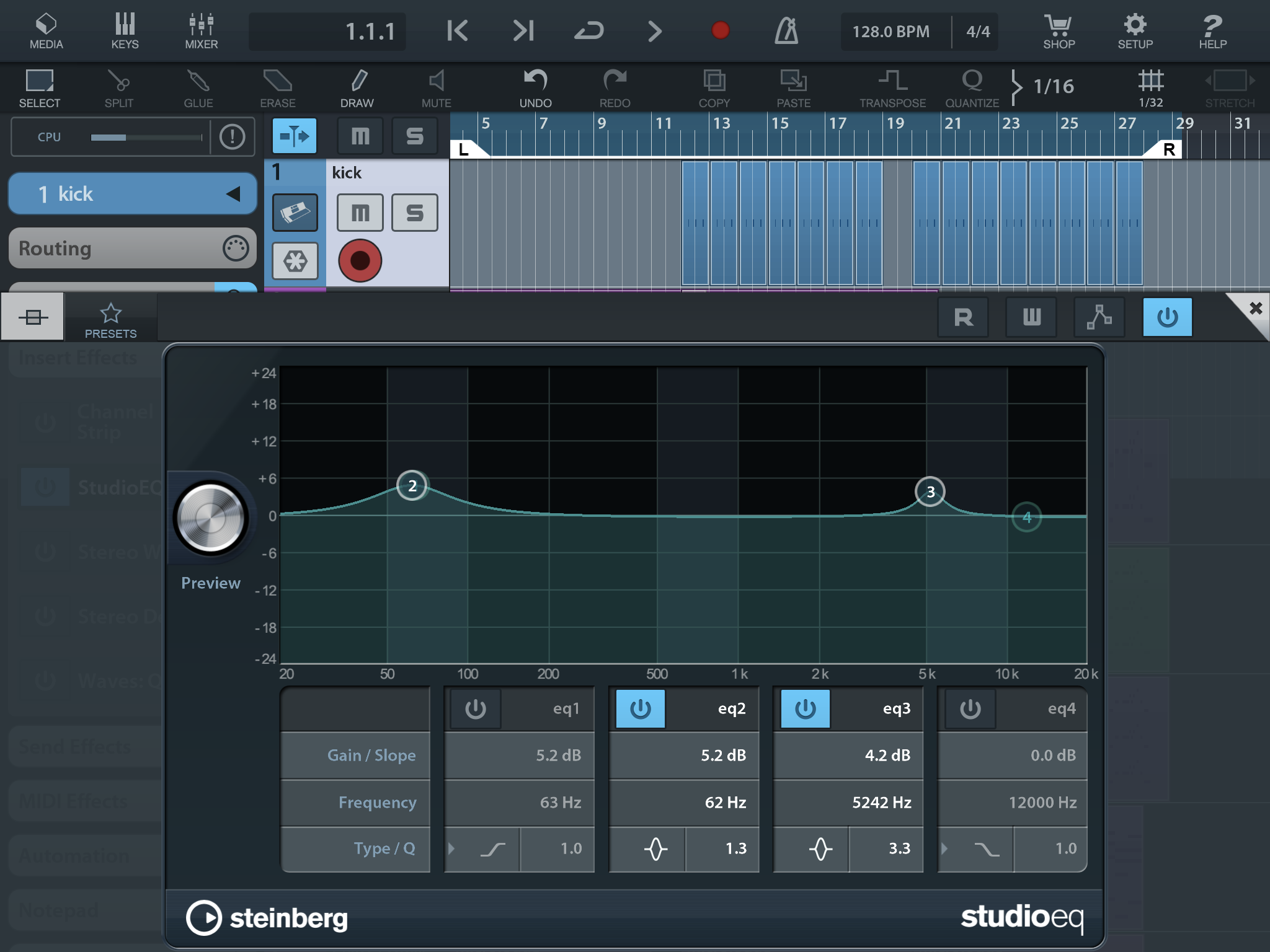
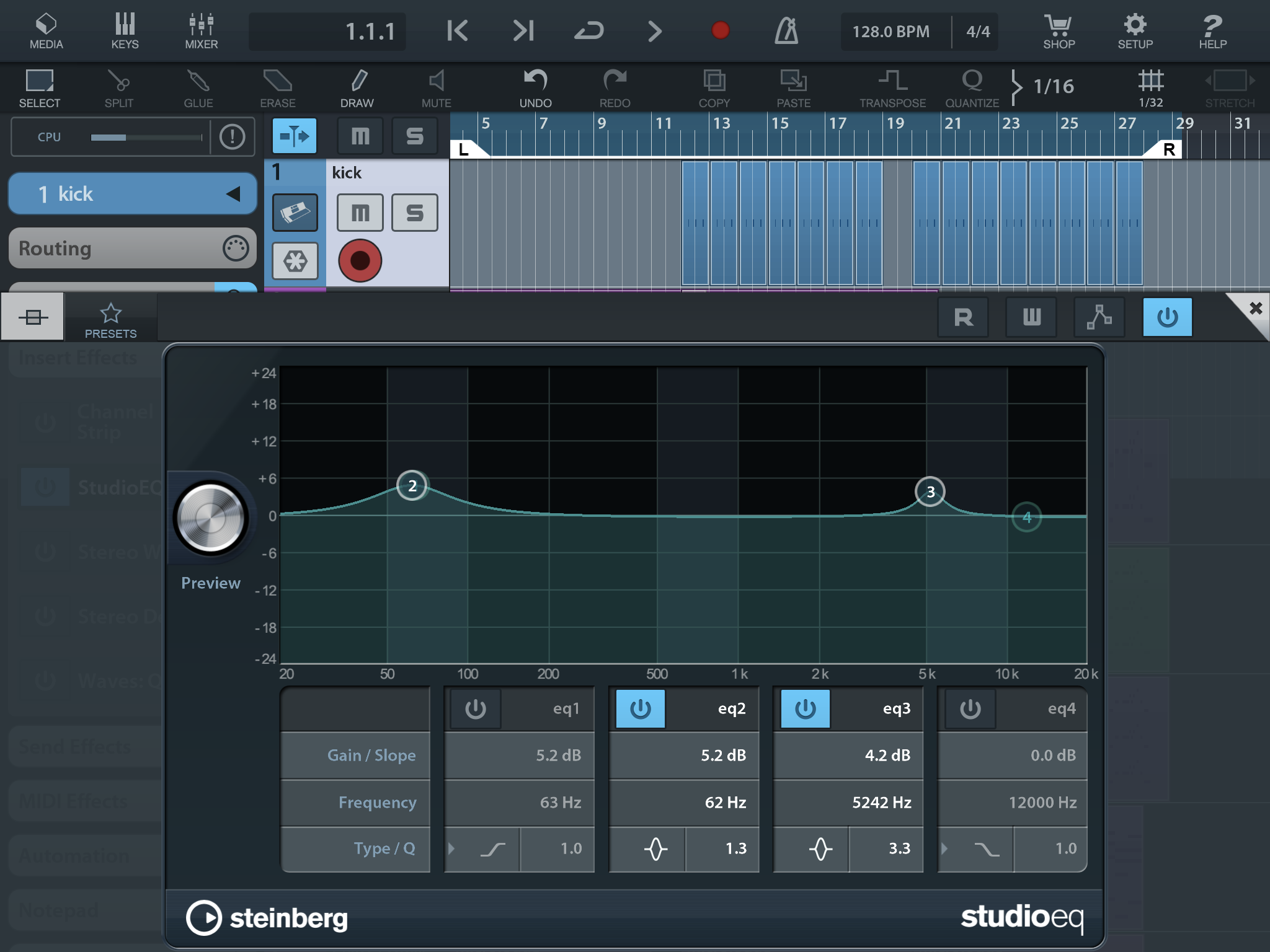
そしてなんと面白いことにCubasisは追加オプションでWavesプラグインが使用可能になります。
(これは遊び心あっていいというか、面白いことです。Waves25周年でコラボしたのかもしれません。)
Wavesはパソコン版のDAWのための超定番プラグインエフェクトで、どれも高品質で昔からずっと支持され続けているエフェクトたちです。プロも使います。
その中の3つが使えます。
WavesQ10イコライザー。
かなり使いやすくて私自身パソコンでは絶対に使っているエフェクトです。
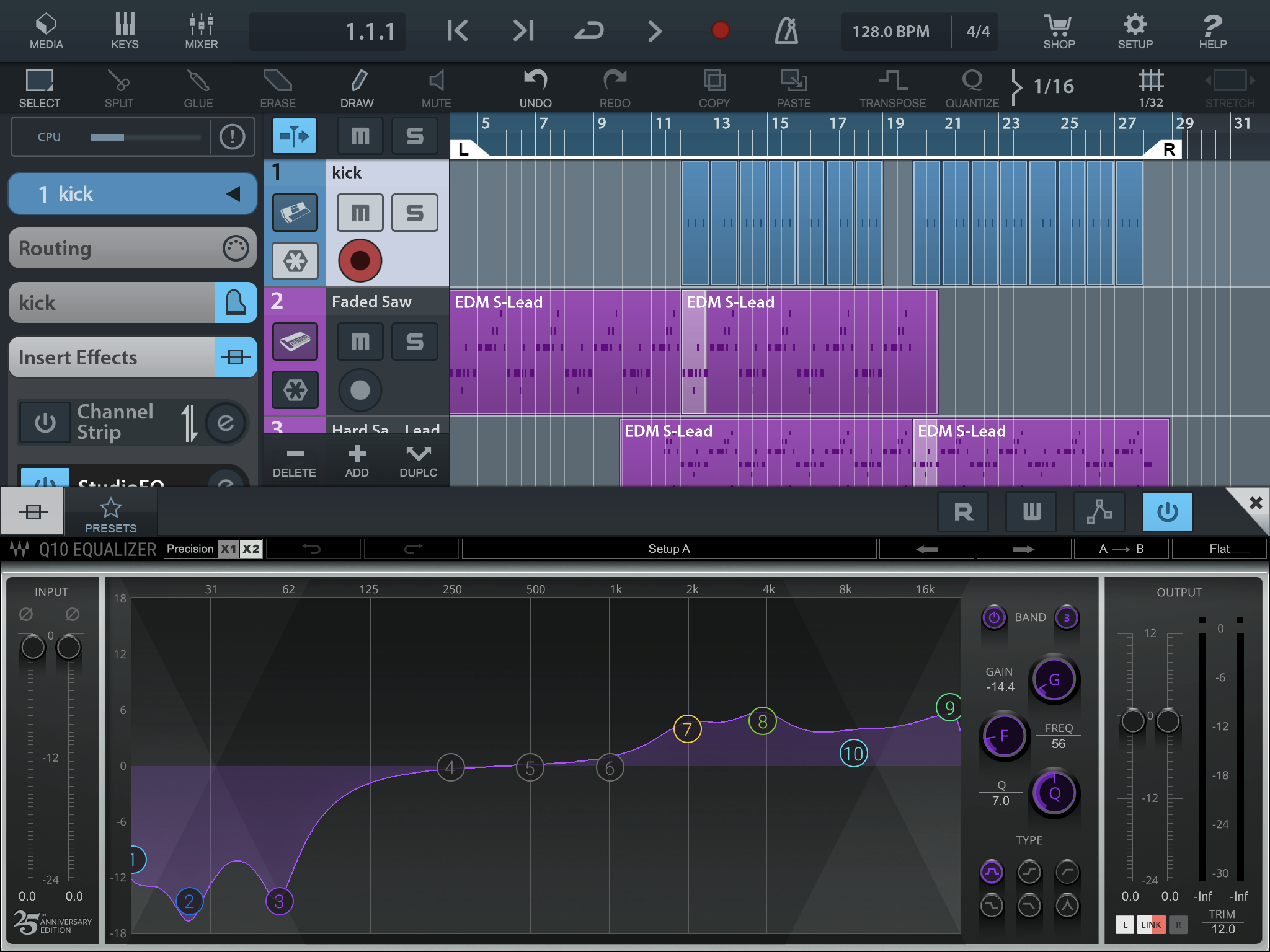
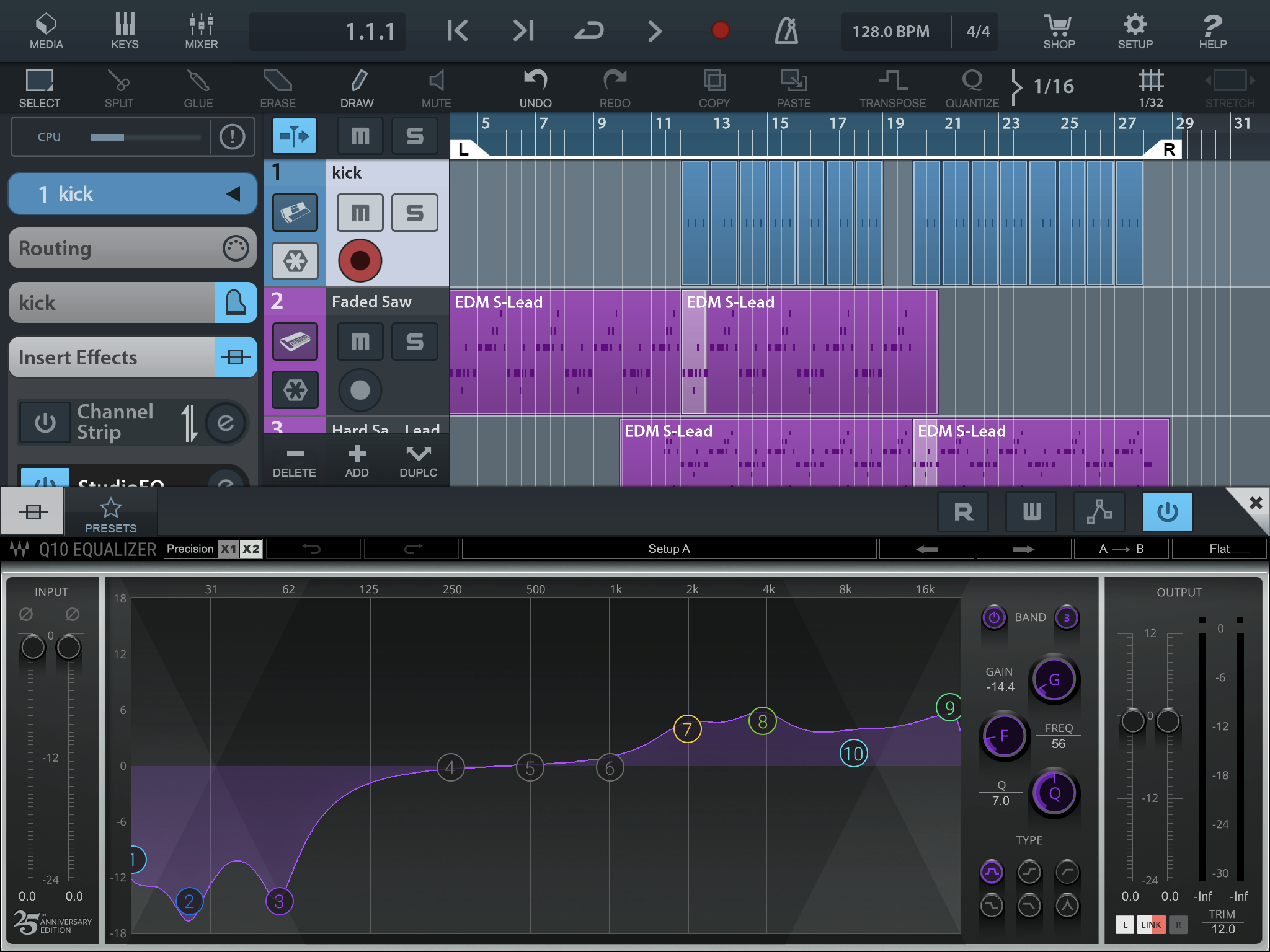
下の画像はWaves L1 ULTRAMAXIMIZER。
マスタリングで音圧を上げるためのマキシマイザーがないのがCubasisの悲しいところでしたが、こいつが出現したことでCubasisでも頑張ればマスタリングができ、音圧をしっかりと上げることができます。しかもWavesというのはテンション上がります。
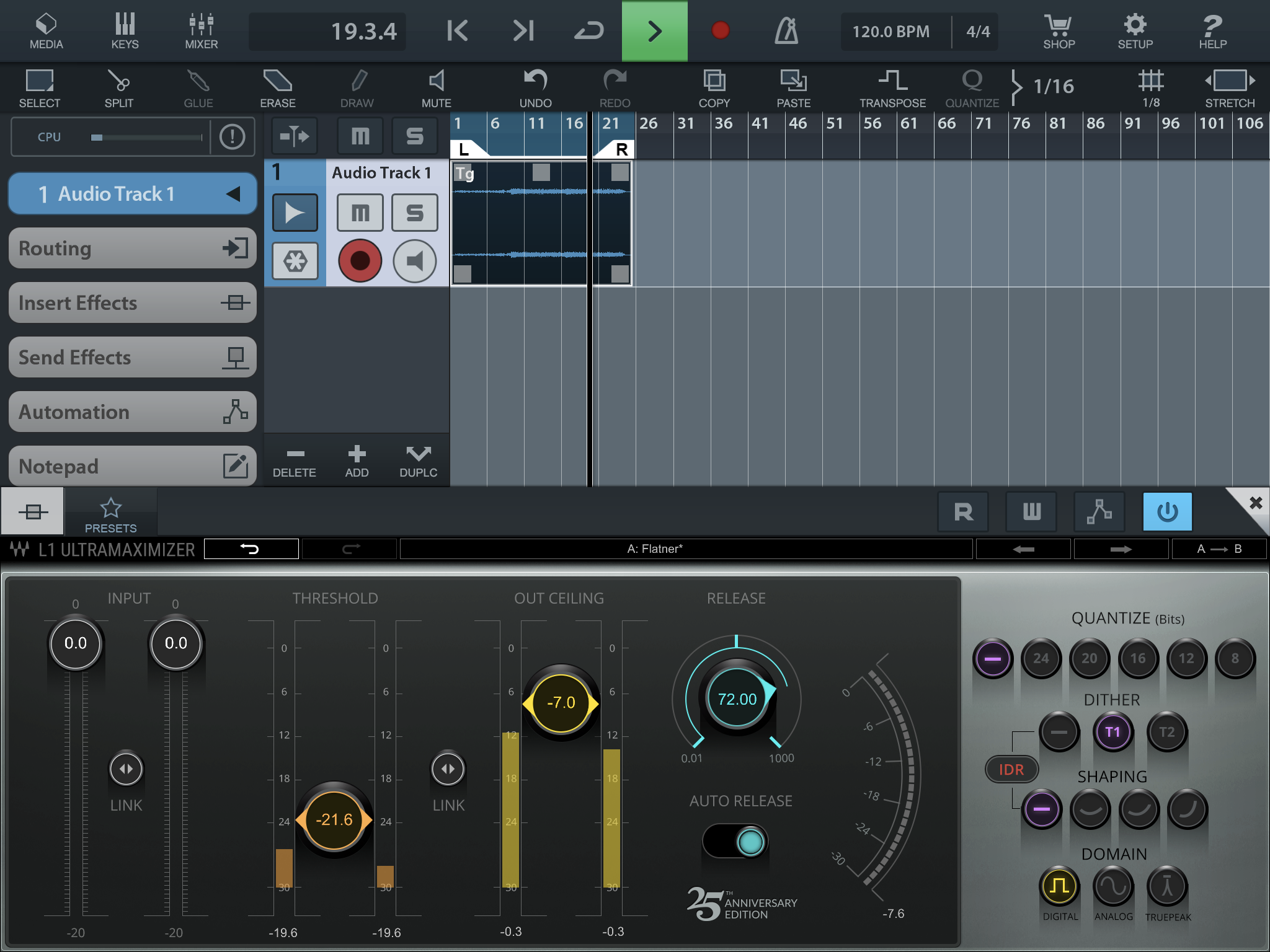
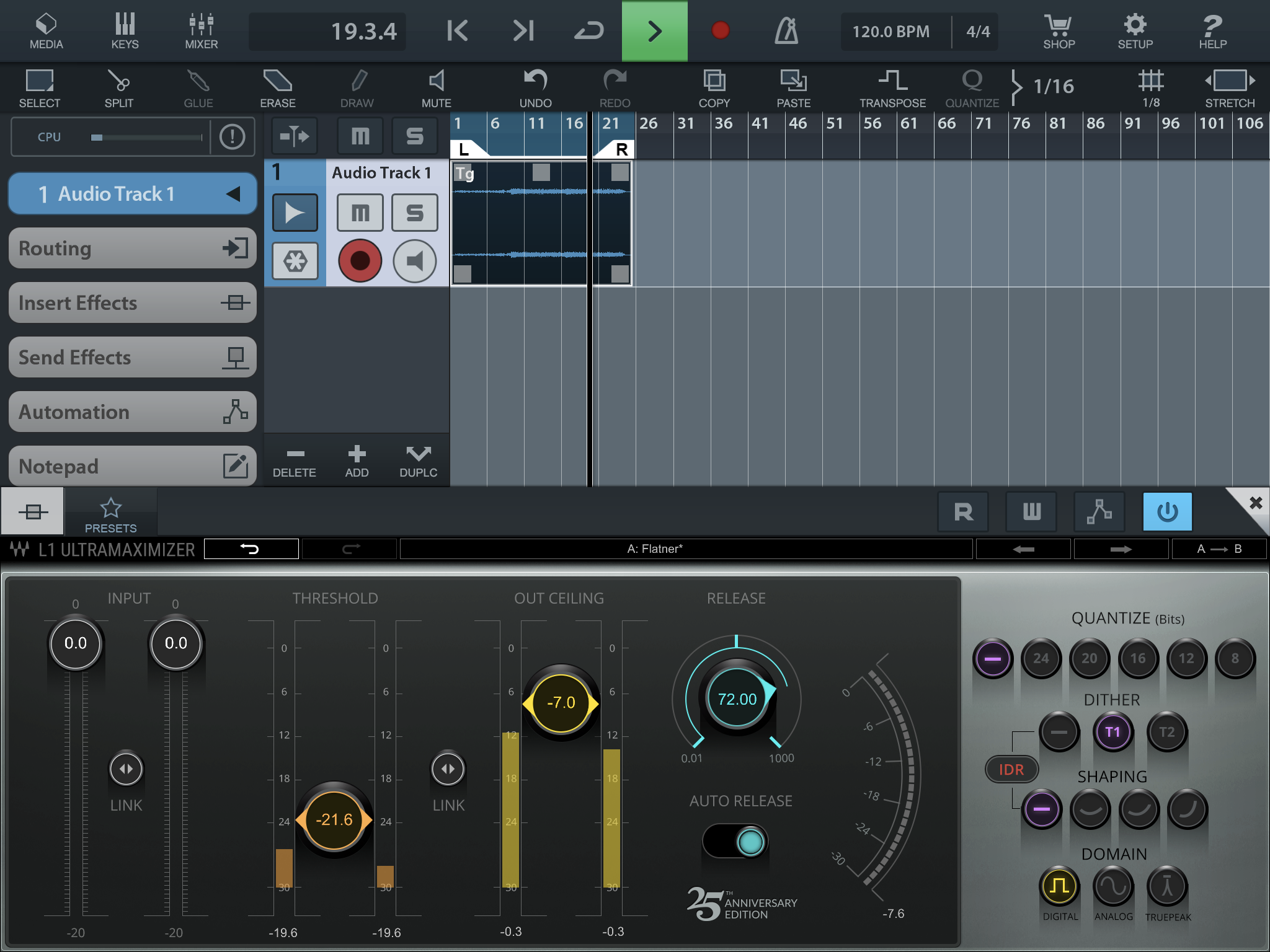
エフェクトに関してはそれぞれいい感じの質感かなと思います。
使いやすい見た目ですし。付属サウンドも最高ならいうことなしだったのですが。
まあ、レコーディングメインの方は活かせそうです。
エフェクトは一トラック5個まで使用可能で、追加でセンドエフェクトが3つ適用できます。
そしてオートメーションも使用可能です。
オートメーションは再生時に設定した通りにパラメータを自動で動かして音に変化を与える機能ですが、これを使えるのはありがたいことです。
Cubasisでどこまでできる?
さて、ここまで機能についてざっくり見てきましたが、やはり気になるところはCubasisだけでどこまでつくれるか。
私の感覚でその点についていうとすると、
パソコンにはかなわないが工夫次第でそれなりのものが作れる
ということですね。
やはり付属音源は音がいいとは言えないですし、エフェクト類も限られていてプラグインも使えません。
そうなるとDTMでプロを目指すというような、高い目標の場合は厳しいと言わざるを得ません。
しかしサンプルやループ素材を駆使すれば結構本格的なものが作れると思います!
まあそうなるとEDMかhip-hopのようなジャンルに絞られてしまいますが。
元から完成されたサウンドをただ貼り付けるだけなので重たくもなりませんし、ミックスもかなり簡単です。なのでどこかからサンプルを持ってくるだけでいいものが作れると思いますよ。
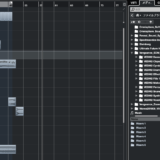
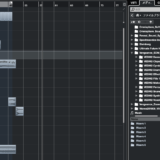
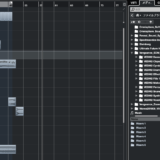
またギターなどが弾ける方も有利ですね。
しっかりとギターを録音して重ねればそのトラックはいいものになります。
オーディオトラックだけを使えば動作も音も安定するので、ギターが弾ける方はアコギ弾き語りやバンド風アレンジなども割としっかり作れそうです。
ボーカルもレコーディングできるのでレコーディングメインのDTMをやる方もいいものが作れるはずです。
まあ使い方とジャンル次第ということですね。またCubaseを使っている人が、外でアイディアのスケッチブックとして使うのはアリだと思います。
私も一応デモを作ってみようと頑張って作っていましたw
しかし10トラックほど音源を立ち上げると私のiPadでは重くて作業になりませんでした。
なので以下のデモのような状態で終了しています。30分くらいしか作業してません。
EDMをコピーしようとしたのですが、付属のシンセだとベースとリードのサウンドがしょぼくて全然EDMっぽくなりませんでしたw
スーパーかドラッグストアのBGMみたいになってしまいました。まあきになる方はきいてみてください。
これでも派手めのシンセを三つも重ねています。
最初のシンセとピアノの音質と全体のリバーブの質感はいい感じですね。ドラム系はサンプルを使っています。
それと先ほどいった、重くなるというのもやはり重要なポイントだと思います。
私のものはiPad Proの2016年くらいに買ったモデルなので現在はまだマシかと思いますがやはりPCには劣るでしょう。
レコーディングメインなら大丈夫だと思いますが、打ち込みだと、音源をたくさん立ち上げることになるので重くなってしまいます。
重くなってくると再生することすらできないので注意が必要です。
しかしここで嬉しいのがトラックのフリーズ機能。
インスツルメントトラックを一時的にオーディオ化して軽くすることが可能。なのでうまくやればもっとトラックを追加できるでしょう。
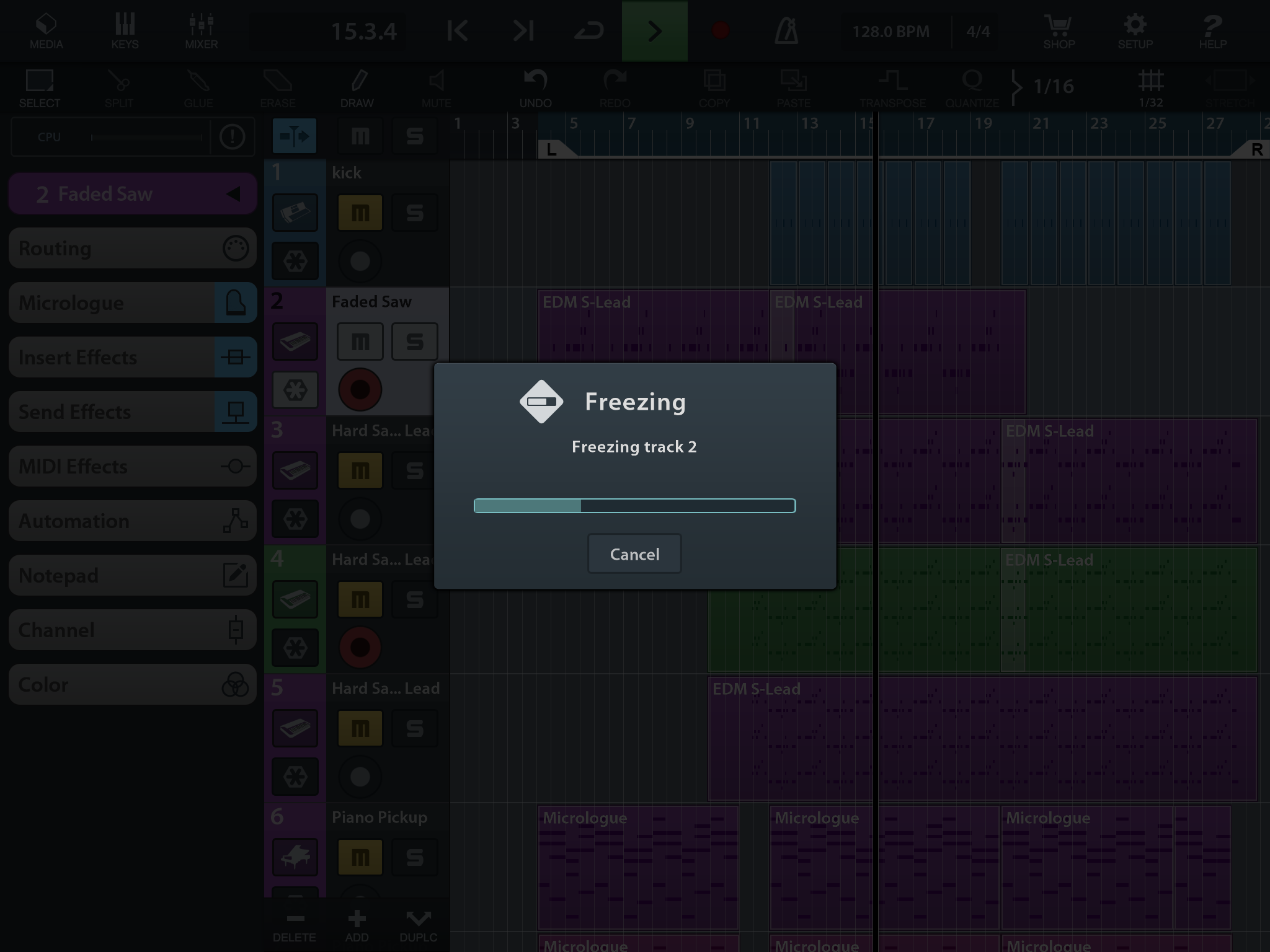
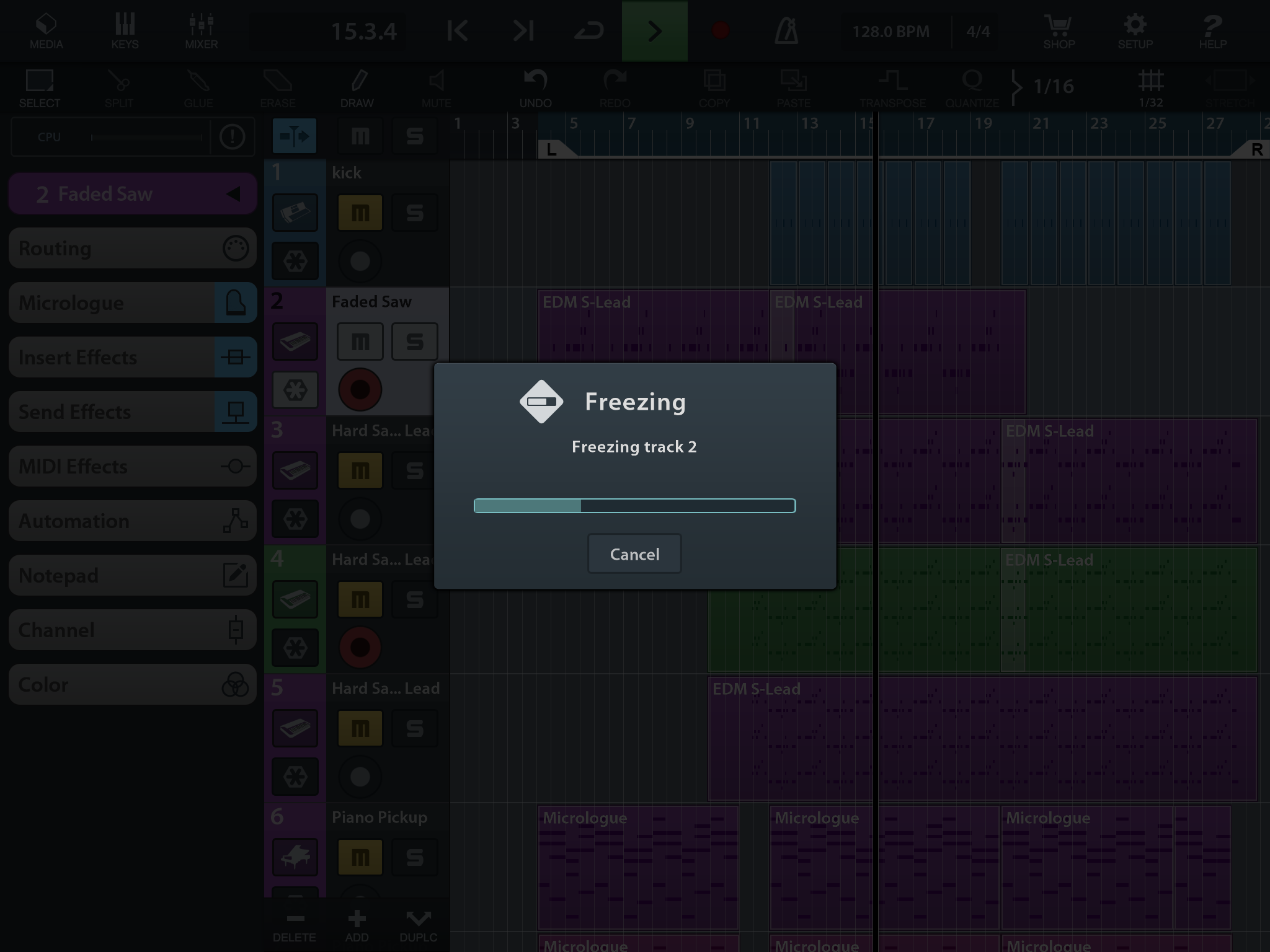
Cubasisは携帯性に優れている


なんといっても手軽に外に持ち出せるというのがCubasisの強みだと思います。
私はパソコンでDTMを始める前はCubasisで練習していたのですが、そのころはよく外に持ち出してやっていましたねw
Cubasisがあるだけで鍵盤機能も搭載されているので、iPadと作曲教本をもって外へ行けばどこでも作曲の勉強が可能です。
やはり作曲の勉強するときは音の確認ができた方がいいですからね。
さらに個人的にドライブが趣味でお気に入りのパーキングエリアがあるのですが、そこに持ち出してついでに作曲していたりもしました。
Cubasisを使っていたのは学生時代だったので学校に持っていって作曲したこともありましたねw
本当にそのくらい持ち運んで使えるDAWなのです。
そしてレコーディングするときにも外に持っていったことがあります。
最近はiOS対応のオーディオインターフェースも増えてますよね。
私も対応のものを一つ持っていたので、そのときには空いている時間にカラオケ店にいってレコーディングしてみたこともありました。
まあ、それだけでなく野外でのレコーディング・DTM・パフォーマンスのためには使い勝手がいいと言えるでしょう。
というかそういう使い方がメインとなるかもしれません。手軽にアイデアを形にできるツールとして。



Cubasisは結局使うべき?
Cubasisは機能もたくさん揃っていてうまく使えればそれなりのものが作れますが、やはりPCと比べると劣っていますし、優れたプラグインを使うことができません。
なのでやはりプロのクオリティを目指すとかだとちょっと物足りないでしょう。
なので、Cubasisはあくまで簡易的なDAWという認識は必要ですが、うまく使えば楽しくDTMできると思います。
6000円分の価値はしっかりとあり、DTM入門としてもやりやすいと言えます。
- iPadでDTMをしたい人
- いつかCubaseに乗り換えることを検討している人
- 手軽にDTMを楽しみたい人
は使ってみてもいいのではないでしょうか!
私自身Cubasisを使っていて、iPadでどこでもDTMできるというのは楽しいな〜と感じていたので楽しめるものではあります!
そしてCubaseに乗り換える予定があるなら本当にいい練習になりますよ。
機能も見た目もCubaseに近いのでCubaseにスムーズに移行できますし、Cubaseでできることの多さに感動します。(ちなみに私は経験者です。)









終わり。


